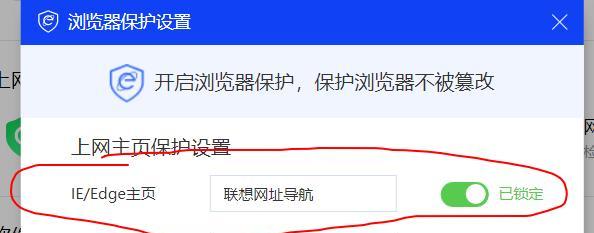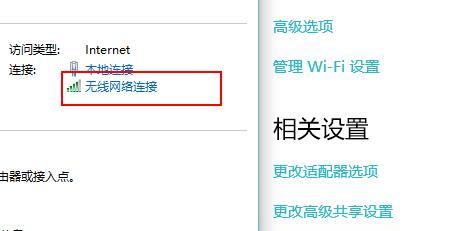没有路由器如何开启电脑wifi?
- 数码知识
- 2025-03-30 09:46:02
- 10
随着数字化生活方式的普及,网络无处不在的便利性变得尤为重要。不过,当您没有路由器时,如何利用电脑开启WiFi热点呢?本文将为您提供详细指导,帮助您即便在没有传统路由器的情况下也能上网。
一、了解您的设备连接条件
有线连接
并非所有电脑都有内置的WiFi适配器。通常,笔记本电脑多具备此功能,但如果您使用的是台式机,那么您需要一个外置的无线适配器来创建热点。
无线网络适配器
确保您的电脑装备有无线网络适配器。在Windows系统中,可以在“设备管理器”中查看;在Mac上,则可以在“系统偏好设置”中的“网络”选项里找到无线适配器的相关信息。

二、开启笔记本电脑作为WiFi热点的步骤
Windows10
1.点击“设置”图标。
2.选择“网络和互联网”。
3.选择“移动热点”。
4.启动“移动热点”开关。
macOS
1.打开“系统偏好设置”。
2.选择“共享”。
3.在左侧选择“互联网共享”。
4.选择您的无线适配器作为共享来源。
5.开启“互联网共享”开关。
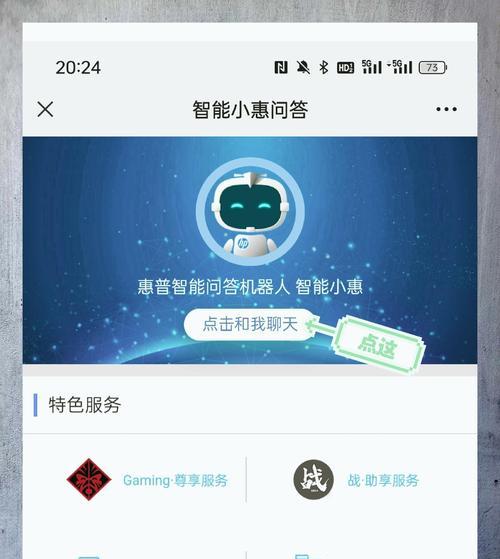
三、命令行方式创建无线热点
如果您更喜欢使用命令行,以下是如何为不同操作系统创建热点的详细步骤:
Windows
1.打开命令提示符或PowerShell并以管理员身份运行。
2.输入命令:`netshwlansethostednetworkmode=allowssid=您想要的名称key=您选择的密码`。
3.再次输入命令:`netshwlanstarthostednetwork`来启动热点。
Linux
1.确保您安装了`hostapd`和`dnsmasq`。
2.编辑`/etc/hostapd/hostapd.conf`配置文件以设置您的热点参数。
3.运行`sudohostapd/etc/hostapd/hostapd.conf`来启动热点。
macOS
1.打开“终端”。
2.输入命令:`networksetup-setwebproxyWi-Fi127.0.0.18080`。
3.输入命令:`networksetup-setsecurewebproxyWi-Fi127.0.0.18080`。
4.输入命令:`networksetup-setsocksfirewallproxyWi-Filocalhost8080`。
5.将Wi-Fi选项改为您的无线适配器名称。
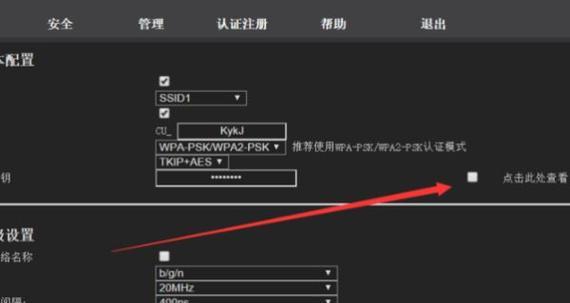
四、确保网络安全
无论使用哪种方法创建WiFi热点,都请确保您的网络安全:
设置强密码以防止未授权访问。
定期更改您的热点密码。
只允许信任的设备连接到您的热点。
五、故障排除与常见问题
问题1:我的电脑没有无线适配器怎么办?
解决方法:购买并安装一个外置无线适配器。在选择适配器时,请确保与您的操作系统兼容,并注意其支持的网络标准(如802.11a/b/g/n/ac/ax)。
问题2:如何检查我创建的热点是否正常工作?
解决方法:在另一台设备上搜索可用的WiFi网络。如果看到您创建的热点名称,并能成功连接并访问互联网,那么热点正常工作。
问题3:我的热点连接速度慢,怎么办?
解决方法:检查是否有其他设备正在大量下载,占用带宽;更新您的无线网卡驱动;尽量减少物理障碍物和干扰源。
六、
通过本文的指导,您应该已经能够了解如何在没有路由器的情况下开启和管理电脑WiFi热点。记住,网络安全永远是最重要的,不要因为方便而忽略了安全性。希望您能在享受无处不在的网络便利的同时,也能确保网络的安全和稳定。
版权声明:本文内容由互联网用户自发贡献,该文观点仅代表作者本人。本站仅提供信息存储空间服务,不拥有所有权,不承担相关法律责任。如发现本站有涉嫌抄袭侵权/违法违规的内容, 请发送邮件至 3561739510@qq.com 举报,一经查实,本站将立刻删除。!
本文链接:https://www.xieher.com/article-9036-1.html